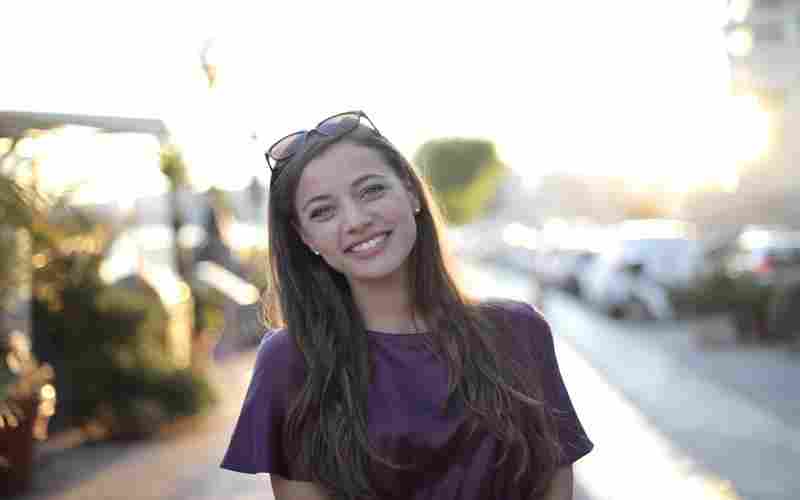摘要:对于台式机用户: 1. 使用BIOS设置: 重启电脑并进入BIOS设置(通常是按Del键,但具体键可能因主板而异)。 寻找“硬件监控”、“风扇控制”或类似命名的选项。 在风扇控制设置中,找到智能风扇...
对于台式机用户:
1. 使用BIOS设置:
重启电脑并进入BIOS设置(通常是按Del键,但具体键可能因主板而异)。
寻找“硬件监控”、“风扇控制”或类似命名的选项。

在风扇控制设置中,找到智能风扇控制(Smart Fan Control)或类似的选项,并启用它。
设置温度阈值和对应的风扇转速。这允许风扇根据CPU或系统温度自动调整速度。
2. 利用第三方软件:
对于Windows系统,可以使用如OpenHardwareMonitor、SpeedFan等软件。
安装软件后,配置软件以读取主板传感器数据,并设置温度与风扇转速的映射曲线。
例如,在SpeedFan中,选择相应的传感器,设置温度区间,每个区间对应不同的风扇转速。
对于笔记本用户:
1. 软件调节:
许多笔记本厂商提供自己的控制软件,如华硕的Armoury Crate、戴尔的Dell Power Manager等,这些软件通常内置风扇控制功能。
在软件中找到风扇控制设置,开启自动模式或自定义温度转速曲线。
2. BIOS调节:
重启并进入BIOS,部分笔记本支持在BIOS中设置风扇模式为自动或根据温度调节。
注意,不是所有笔记本都允许在BIOS中调节风扇速度。
具体操作示例(以微星主板为例):
进入BIOS的“HARDWARE MONITOTOR”选项。
选择正确的风扇模式(4PIN选PWM,3PIN选DC或3PIN模式)。
勾选智能风扇模式,并根据CPU或系统温度设置风扇曲线。
注意事项:
确保你的风扇是4针的,因为4针风扇支持PWM调速,可以实现更平滑的转速控制。
在调节过程中,要小心不要设置过高的最低转速,以免影响散热。
自动调节的准确性依赖于主板的温度传感器和风扇控制算法。
如果电脑不支持BIOS内的风扇控制,可以考虑使用第三方软件,但需确保软件兼容性和安全性。
通过上述步骤,你可以实现风扇的自动调节,达到散热与噪音之间的平衡。